有很多朋友还不会AI制作简单线条文字效果的操作流程,所以下面就讲解了AI制作简单线条文字效果的操作方法,来下文看一看吧。
AI制作简单线条文字效果的操作流程
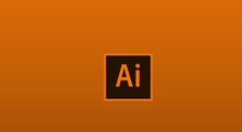
1、首先我们用钢笔工具先绘制一条描边的直线,然后打开外观面板。
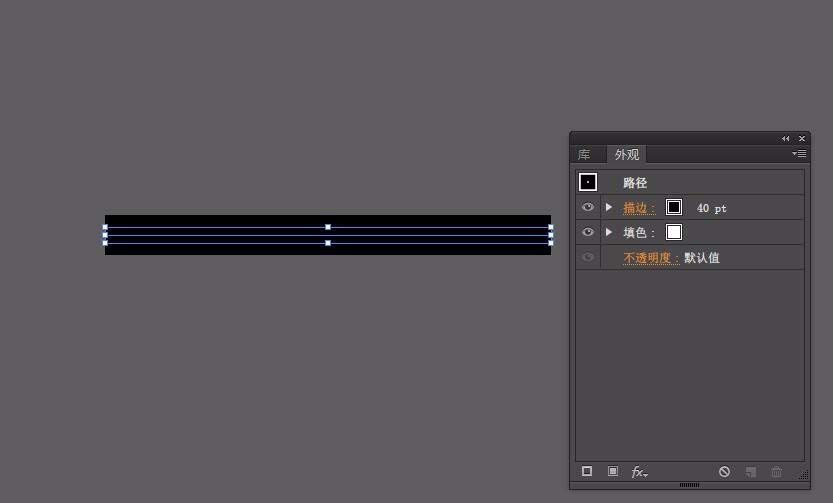
2、然后点击添加【描边】,描边改为60,颜色为绿色。
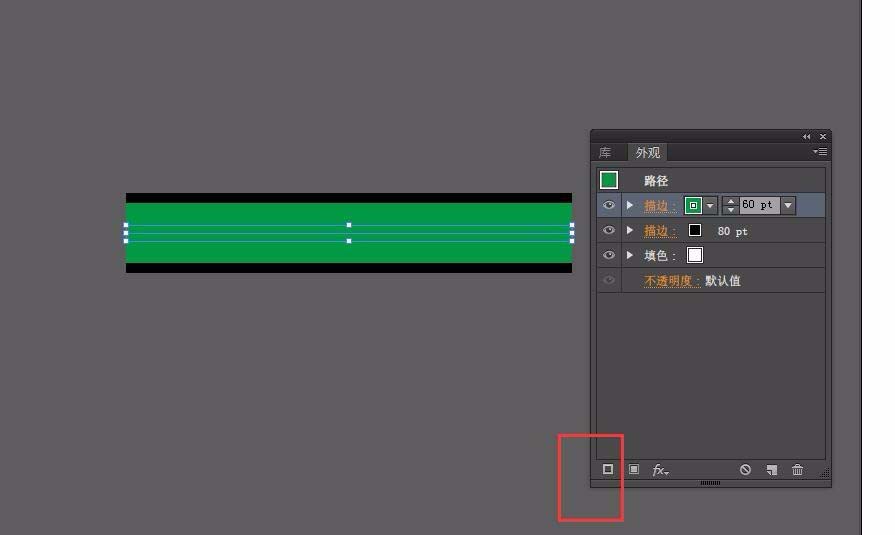
3、继续添加【描边】,大小为40,颜色为黑色。
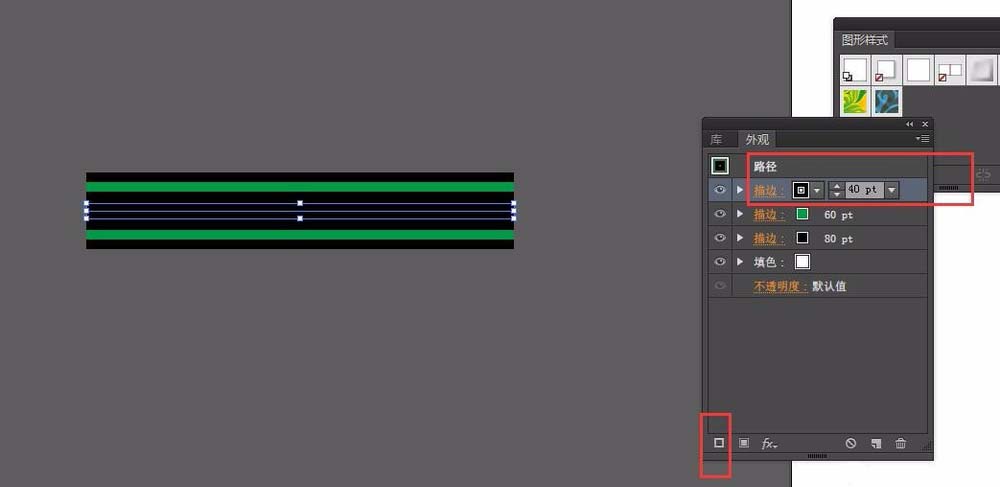
4、用钢笔工具绘制一个数字1.
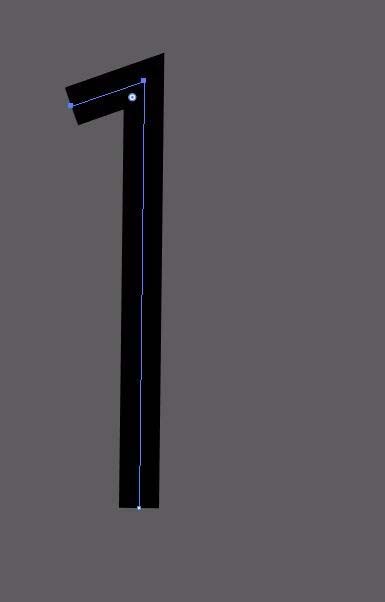
5、双击【吸管工具】,将所有的选项勾选。
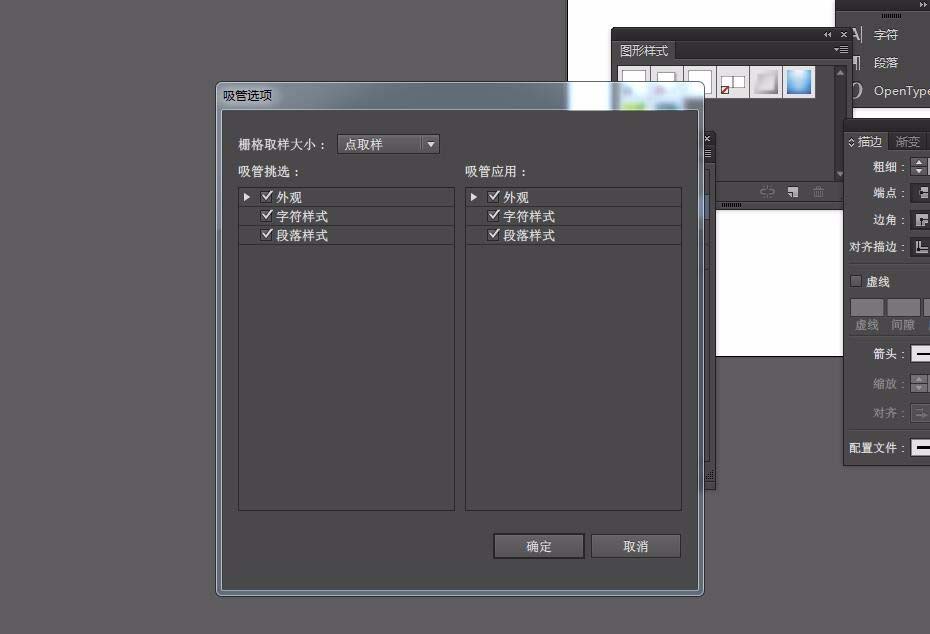
6、将做好的字,选择【外观】样式。进行扩展。
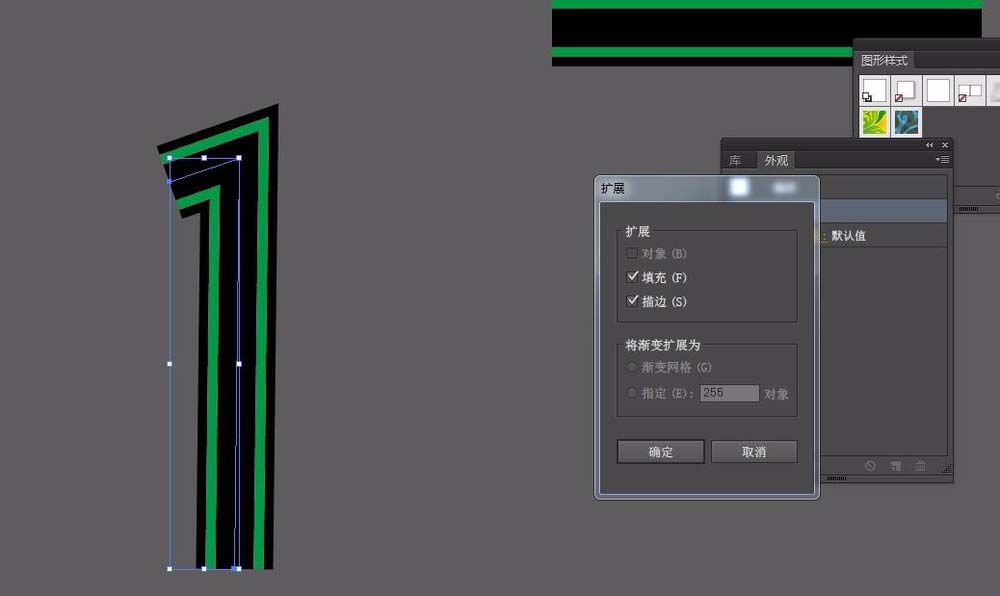
7、选中字体,找到【路径查找器】中的分割,进行点击。
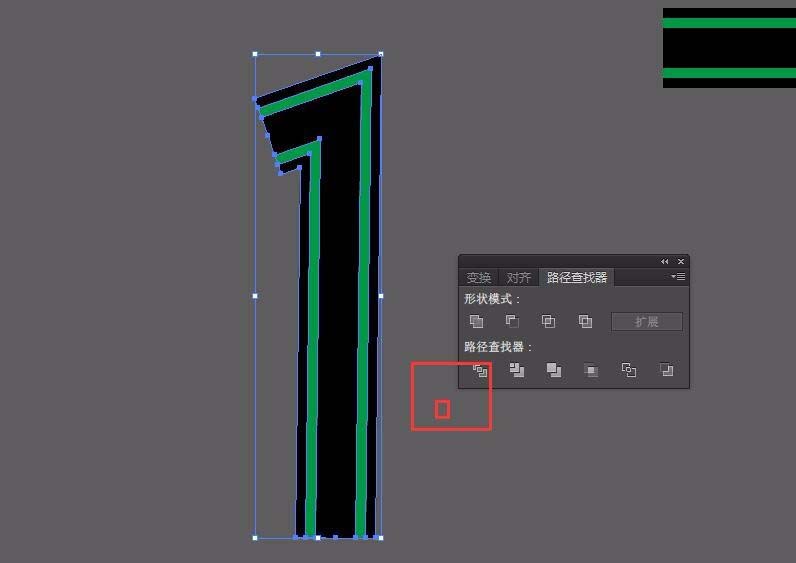
8、选中字体,选择【魔棒】工具点击,按【delete】删除。好案例完成。
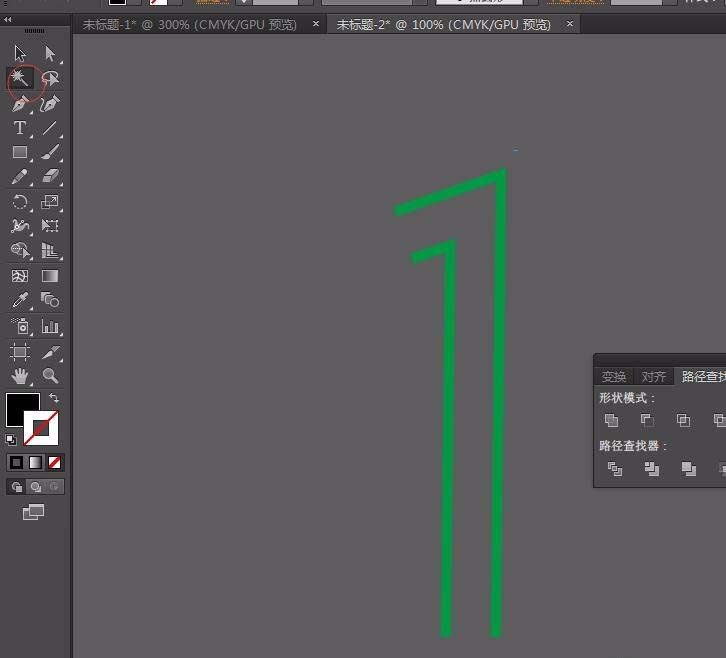
上文就讲解了AI制作简单线条文字效果的操作过程,希望有需要的朋友都来学习哦。












